Einleitung
In diesem Dokument wird die Fehlerbehebung für den Fehler "ADSync RunDiff" in den Active Directory (AD) Connector-Protokollen beschrieben.
Voraussetzungen
Anforderungen
Es gibt keine spezifischen Anforderungen für dieses Dokument.
Verwendete Komponenten
Die Informationen in diesem Dokument basieren auf Cisco Umbrella.
Die Informationen in diesem Dokument beziehen sich auf Geräte in einer speziell eingerichteten Testumgebung. Alle Geräte, die in diesem Dokument benutzt wurden, begannen mit einer gelöschten (Nichterfüllungs) Konfiguration. Wenn Ihr Netzwerk in Betrieb ist, stellen Sie sicher, dass Sie die möglichen Auswirkungen aller Befehle kennen.
Problem
Ähnliche Fehler werden in den AD Connector-Protokollen angezeigt:
ADSync RunDiff error: System.Runtime.InteropServices.COMException (0x80070005): Access is denied.\x0D\x0A\x0D\x0A at System.DirectoryServices.SearchResultCollection.ResultsEnumerator.MoveNext()\x0D\x0A at System.DirectoryServices.SearchResultCollection.get_InnerList()\x0D\x0A at System.DirectoryServices.SearchResultCollection.get_Count()\x0D\x0A at LDIFManager.RunDiff(St ringBuilder& sbIn, String sPath, String sDomain, String sFilter, Boolean bDropCookie, String& sError)
Es gibt zwei Szenarien, in denen dieses Problem auftreten kann:
1. .NET 3.5.1 SP1 ist nicht installiert.
2. Dem Benutzer fehlen Replikationsverzeichnisänderungen und Leseberechtigungen. Ein Symptom hierfür ist, dass das OpenDNS_Connector-Benutzerkonto den AD-Tree über LDIFDE lesen kann, der Connector jedoch immer noch "Zugriff verweigert" zurückgibt.
Lösung
Führen Sie die folgenden Schritte aus, um die erforderlichen Berechtigungen für Verzeichnisänderungen replizieren und Lesen hinzuzufügen:
1. Öffnen Sie das Snap-In Active Directory-Benutzer und -Computer.
2. Wählen Sie im Menü Ansicht die Option Erweiterte Funktionen.
3. Klicken Sie mit der rechten Maustaste auf das Domänenobjekt, und wählen Sie dann Eigenschaften aus.
4. Wenn auf der Registerkarte Sicherheit das gewünschte Benutzerkonto (OpenDNS_Connector oder Cisco_Connector) nicht aufgeführt ist, wählen Sie Hinzufügen aus. Wenn das gewünschte Benutzerkonto aufgeführt ist, fahren Sie mit Schritt 7 fort.
5. Wählen Sie im Dialogfeld Benutzer, Computer oder Gruppen auswählen das gewünschte Benutzerkonto aus, und wählen Sie dann Hinzufügen.
6. Wählen Sie OK, um zum Dialogfeld Eigenschaften zurückzukehren.
7. Wählen Sie das gewünschte Benutzerkonto aus.
8. Aktivieren Sie in der Liste die Kontrollkästchen Verzeichnisänderungen replizieren und Lesen.
9. Wählen Sie Übernehmen > OK.
10. Schließen Sie das Snap-In.
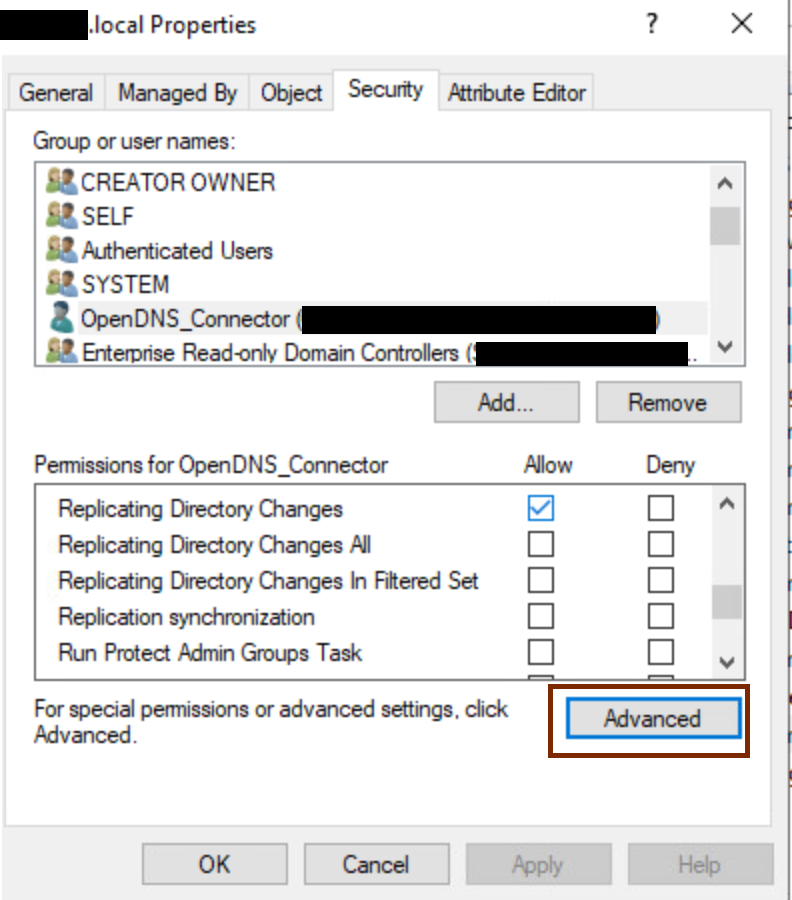
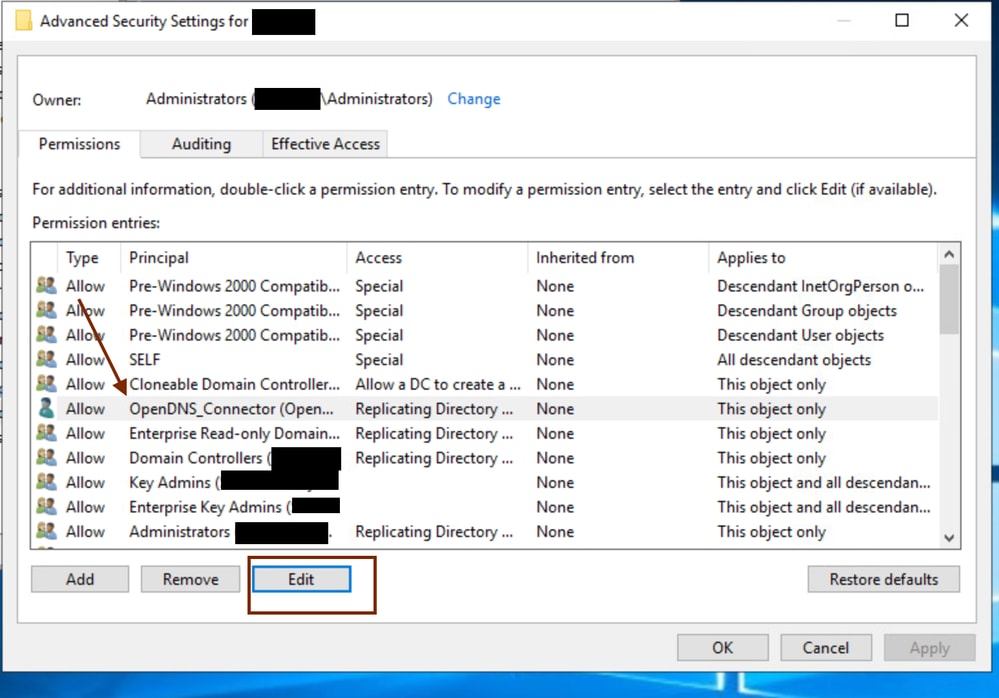
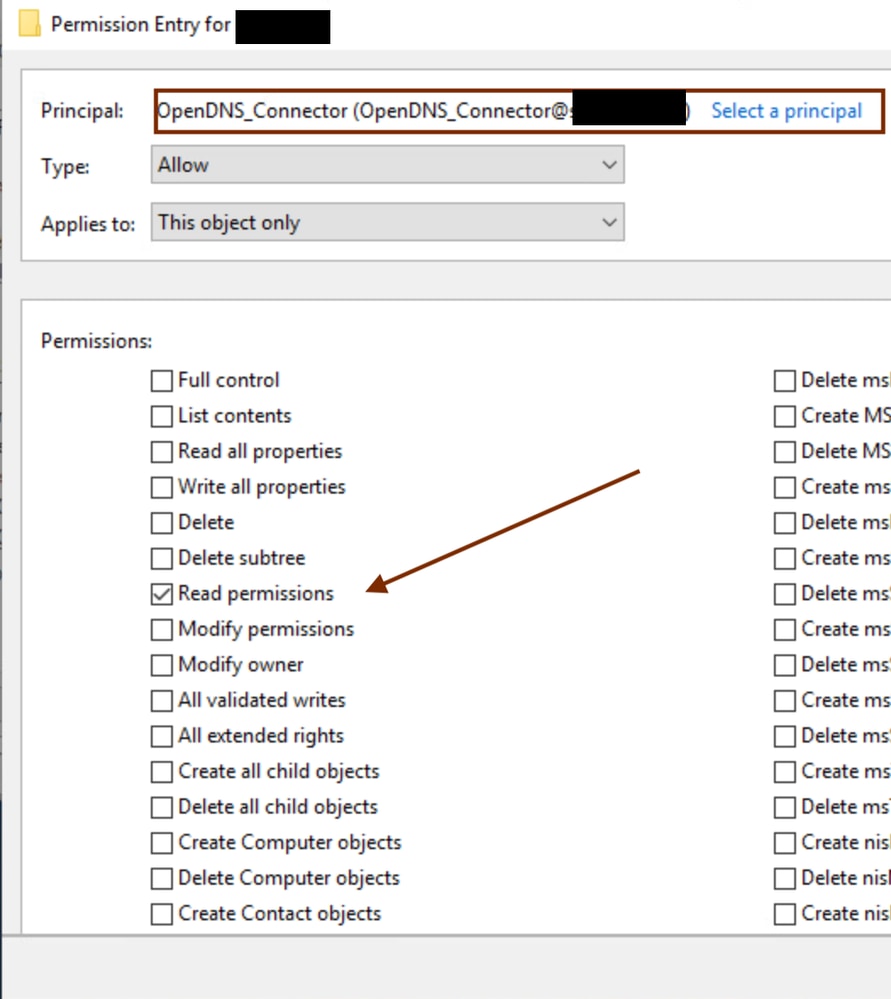
Wenn das Problem mit nicht installiertem .NET 3.5.1 SP1 zusammenhängt, laden Sie es von der Microsoft-Website herunter.

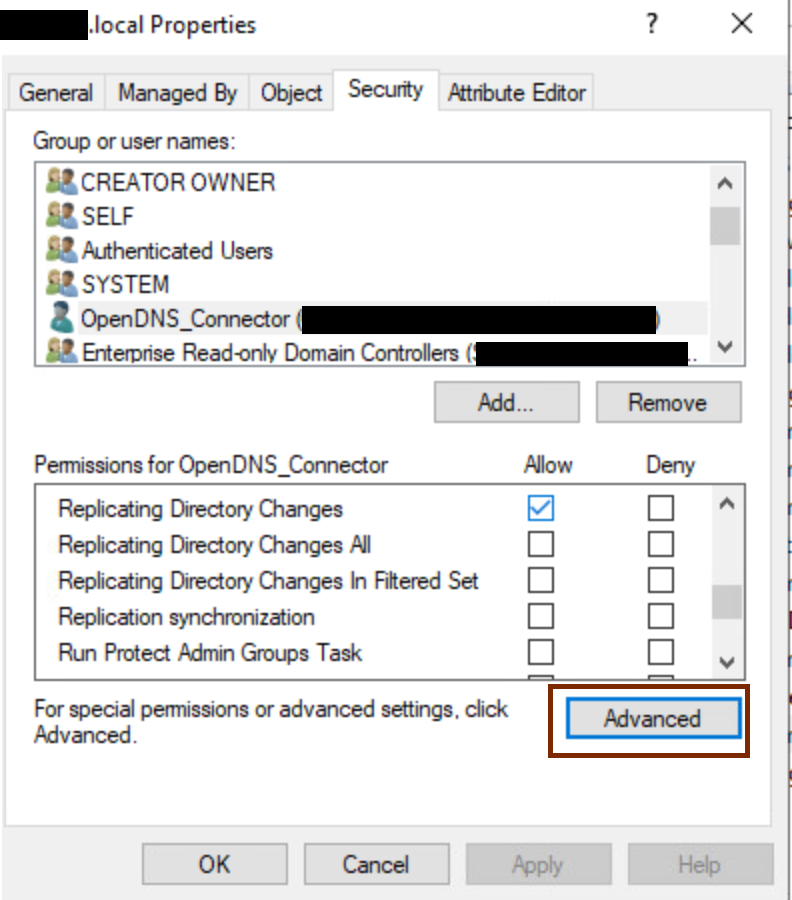
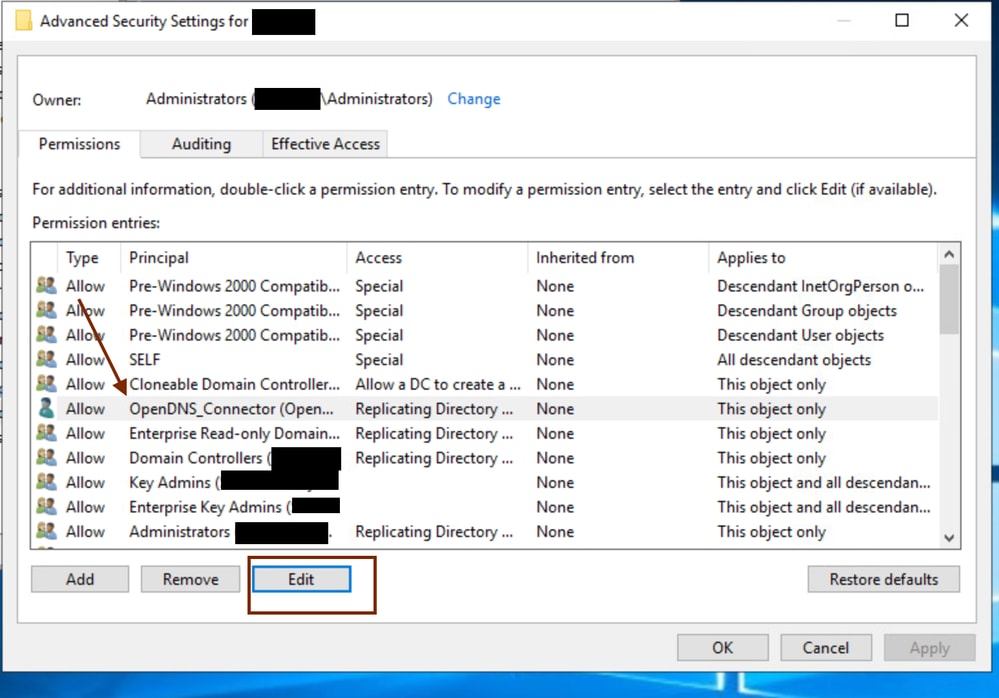
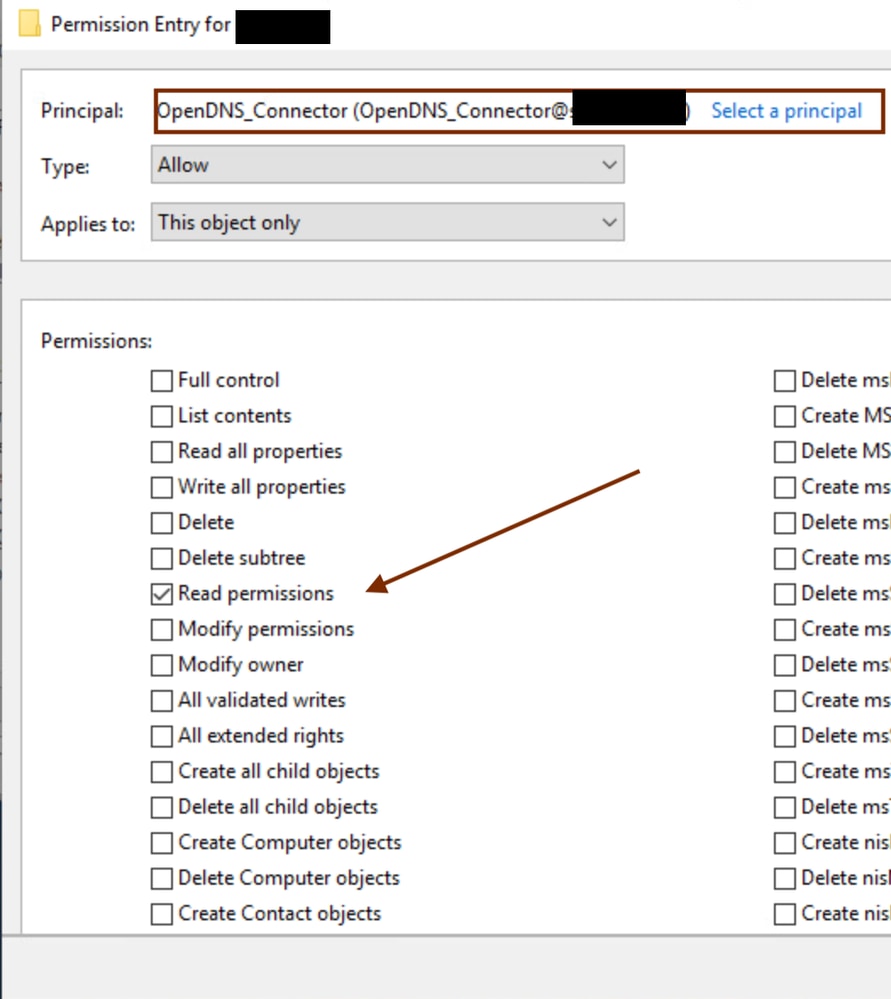
 Feedback
Feedback